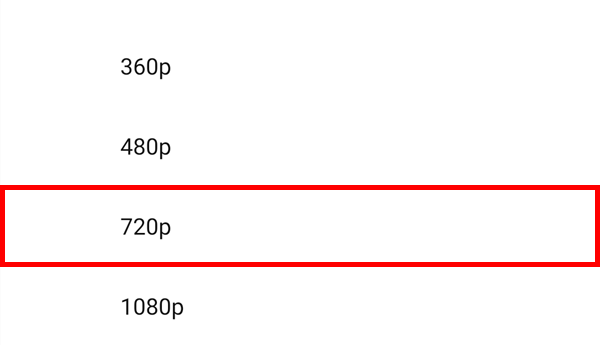YouTube(ユーチューブ)では、パソコンのWeb版YouTubeやスマホ・タブレットのYouTubeアプリで、動画の画質を変えて再生することができます。
今回は、このうちYouTubeアプリで動画の画質を変える方法を紹介します。
アプリで動画の画質を変える方法
※ここでは、Android版のYouTubeアプリ(バージョン 14.50.53)を使用します。
1.YouTubeアプリを起動して、動画の再生画面を開きます。
2.動画部分をタップして、再生マーク等が表示されたら、画面右上の「︙(メニュー)」アイコンをタップします。
3.画面下方から「メニュー」画面が開くので、「画質 ・ 自動(~)」をタップします。
4.画面下方から「画質(解像度)一覧」画面が開くので、変更したい解像度をタップします。
※ここでは、「720p」をタップします。
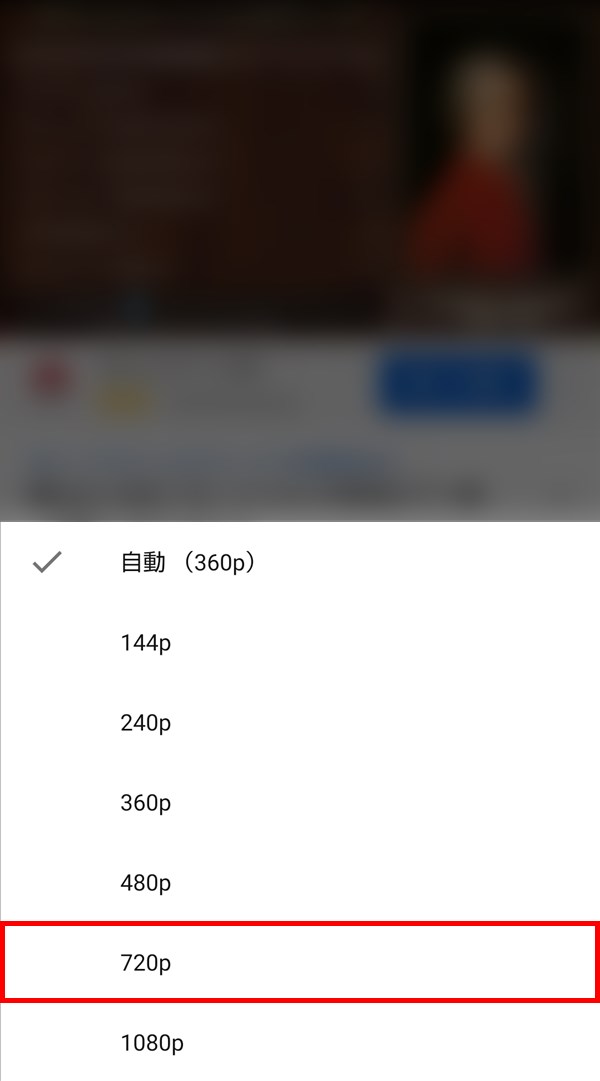
5.「画質(解像度)一覧」画面が閉じるので、動画の「▶(再生)」マークをタップすると、「4.」でタップした解像度(ここでは「720p」)で動画が再生されます。
※再度、画面右上の「︙(メニュー)」アイコンをタップして、「メニュー」画面を開くと、画質が「4.」でタップした解像度(ここでは「720p」)になっています。
※スマホの小さい画面だと、高画質にしても変化がわかりにくいかもしれません。
補足・注意点
・再生画質を変えた動画を閉じて、再度、同じ動画や他の動画の再生画面を開くと、画質は「4.」で変更した解像度が維持されています。
※ただし、「4.」で変更した解像度で再生できない動画は、標準(360p?)画質で再生されます。